В этом учебнике вы узнаете, как создавать профессиональные флаеры с Microsoft Designer, которые идеально подходят для цифровых и печатных форматов. Использование AI-шаблонов значительно упрощает процесс дизайна и предлагает креативные возможности для осуществления ваших идей. Независимо от того, хотите ли вы создать приглашение на выставку собак или внутреннее уведомление для вашего офиса, этот учебник пошагово покажет вам, как извлечь максимум из Microsoft Designer.
Основные моменты Вы можете использовать Microsoft Designer для создания привлекательных флаеров, которые можно как цифровым способом отправлять, так и печатать. Важно следить за макетом и дизайном, чтобы убедиться, что все выглядит профессионально. Кроме того, с помощью шаблонов и функций AI вы можете создавать визуальные элементы, делающие ваши флаеры еще более привлекательными.
Последовательное руководство
Для создания вашего флаера следуйте следующим шагам:
1. Выбор флаера и формата данных
Сначала откройте Microsoft Designer и выберите опцию создания флаера в области печати. Обратите внимание, что нужно выбрать правильный размер для вашего флаера, который в данном случае составляет 2550 x 3300 пикселей.
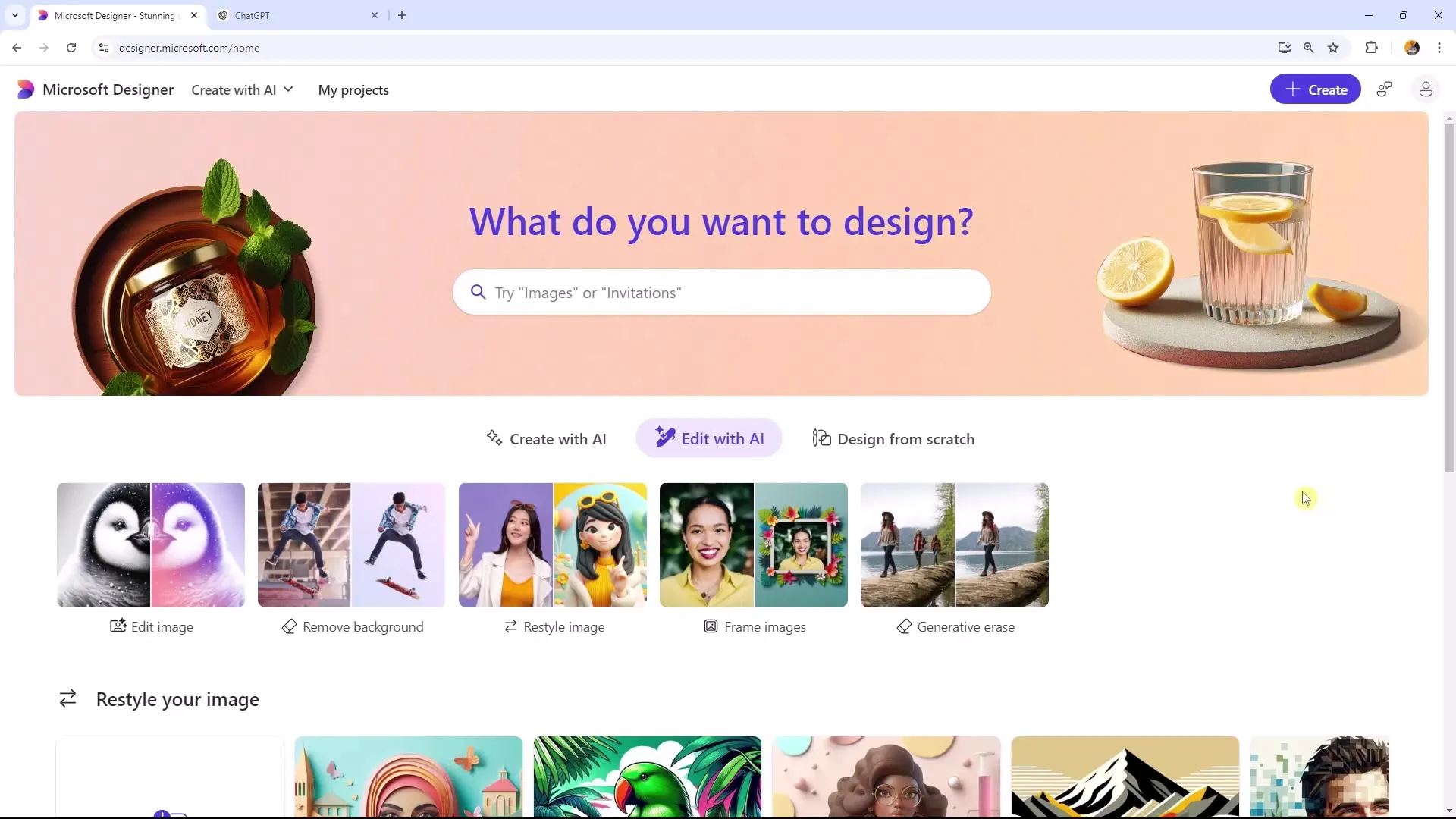
2. Просмотр и выбор шаблонов
Нажмите на "Шаблоны" и воспользуйтесь функцией поиска для поиска конкретных шаблонов. В данном примере вы можете искать "Собака", чтобы найти подходящий шаблон. Однако, если результаты неэффективны, вы также можете пролистать общие шаблоны и выбрать тот, который вам нравится.
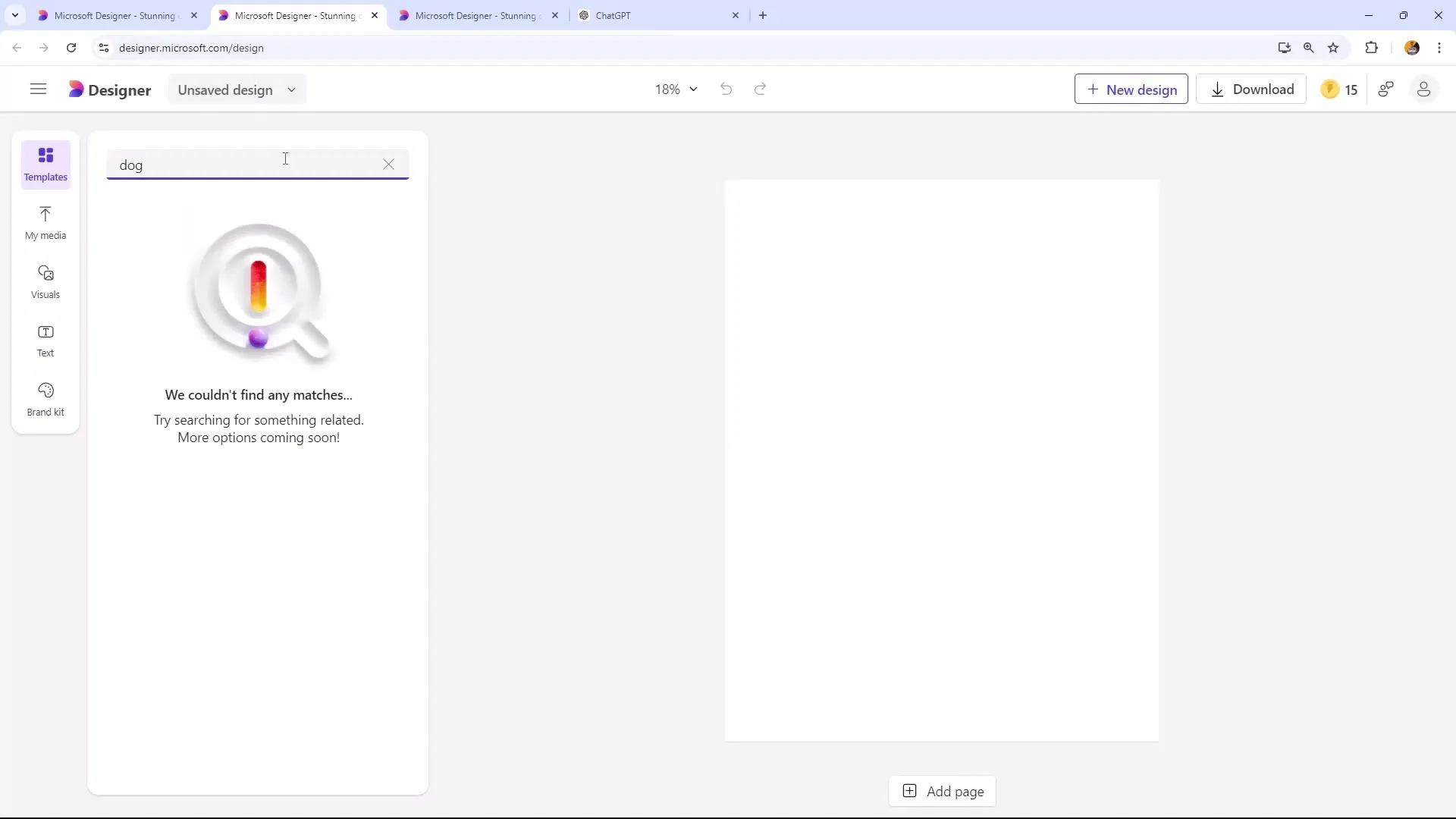
3. Настройка фона и визуальных элементов
Для создания вашего флаера вы можете настроить фон и визуальные элементы. Вы можете выбрать фон, соответствующий вашему мероприятию, или добавить креативную графику, которая соответствует вашей теме.
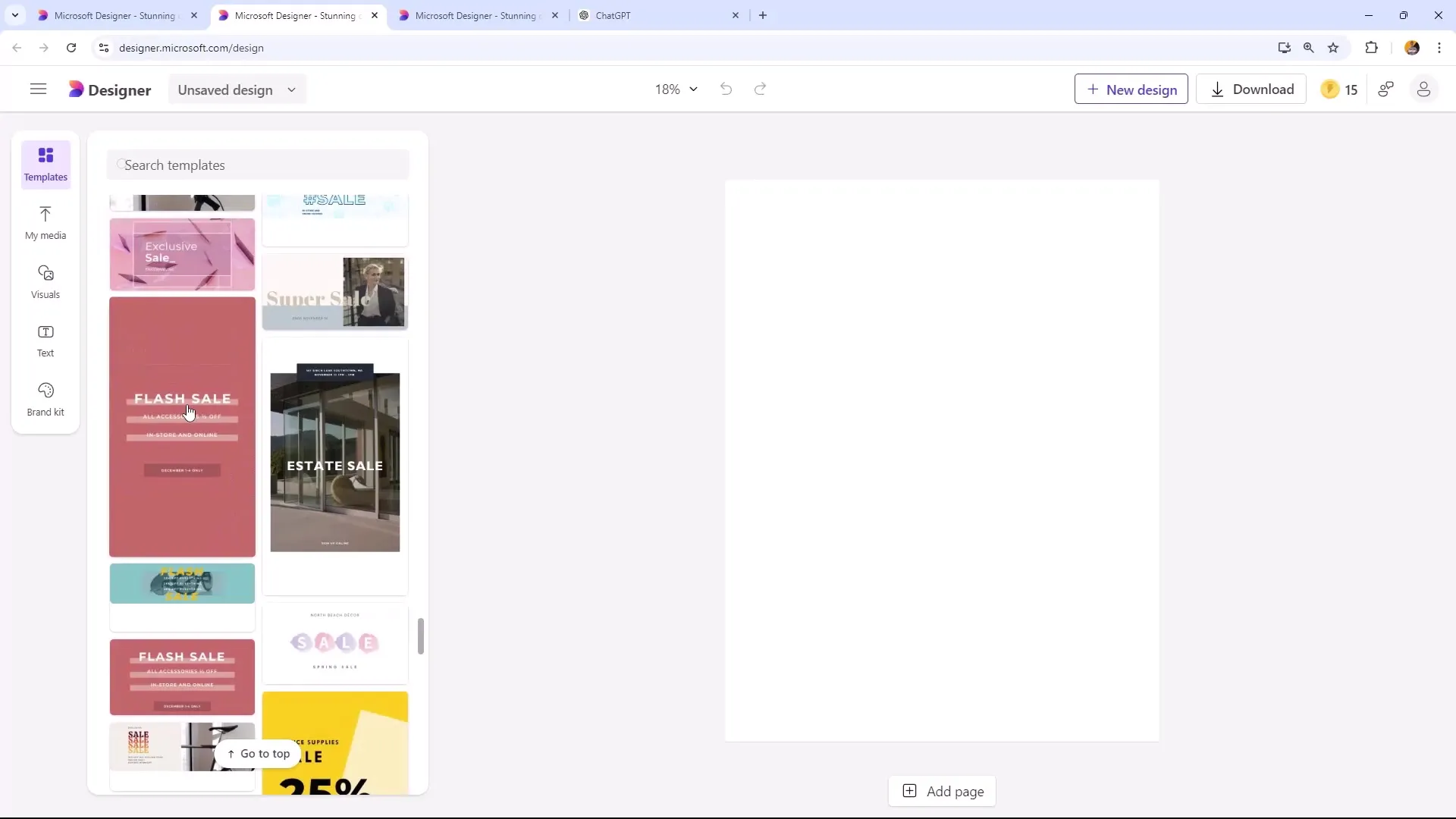
4. Использование AI-управляемых изображений и графики
Чтобы сделать ваши дизайны более индивидуальными, вы можете использовать изображения, управляемые AI. Убедитесь, что у вас уже есть изображения или графика, которые вы хотите добавить в свой проект. Например, вы можете выбрать собаку из вашей коллекции и удалить фон, чтобы идеально вписать изображение в ваш флаер.
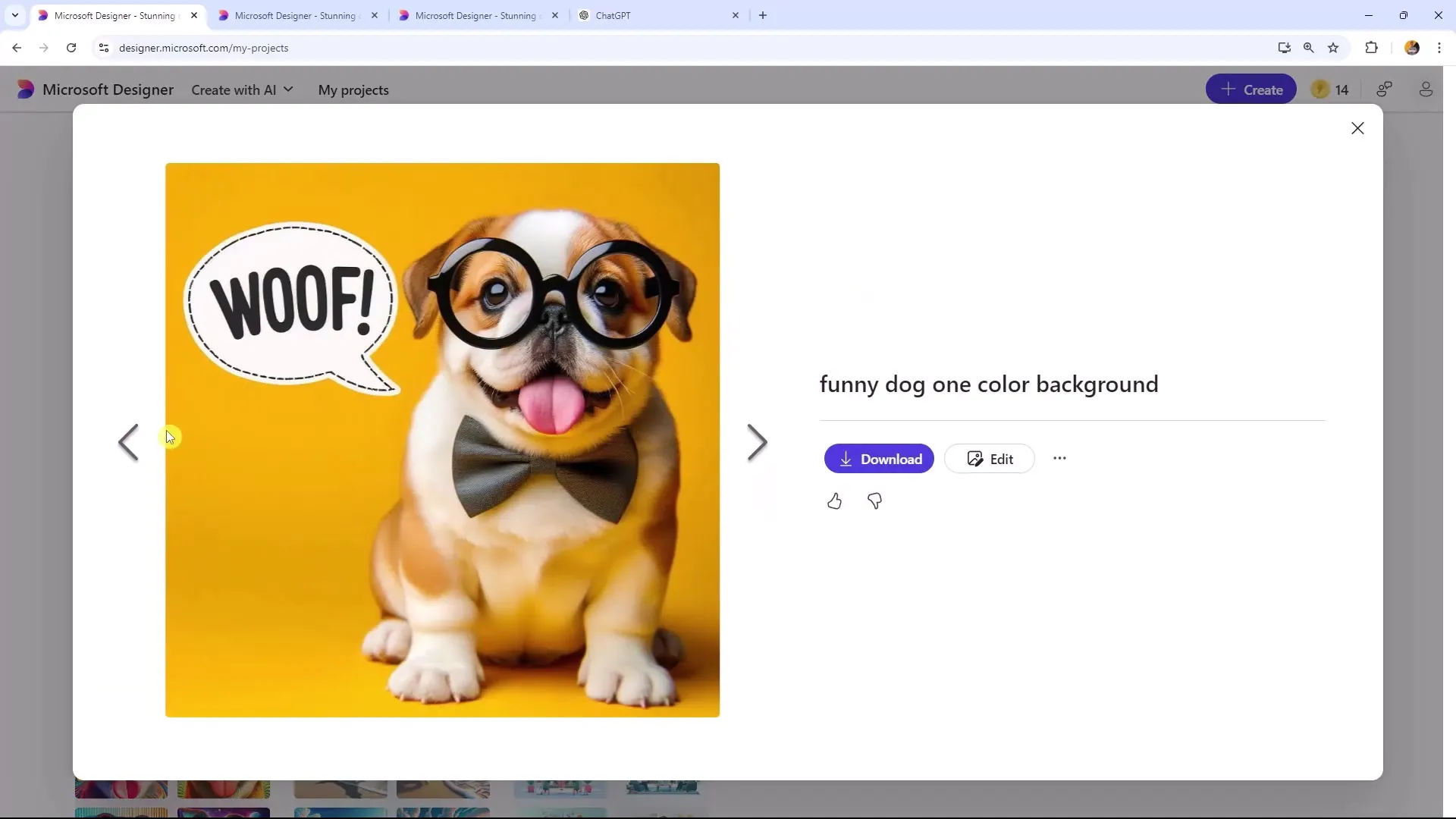
5. Форматирование элементов дизайна
Как только вы добавили графику, настало время настроить цвета и форматы. У вас есть возможность экспериментировать с цветами фотографий и текстов. Особое внимание уделите тому, чтобы все хорошо сочеталось, и обеспечьте читабельность. Также вы можете согласовать цвета с цветами вашего бренда.
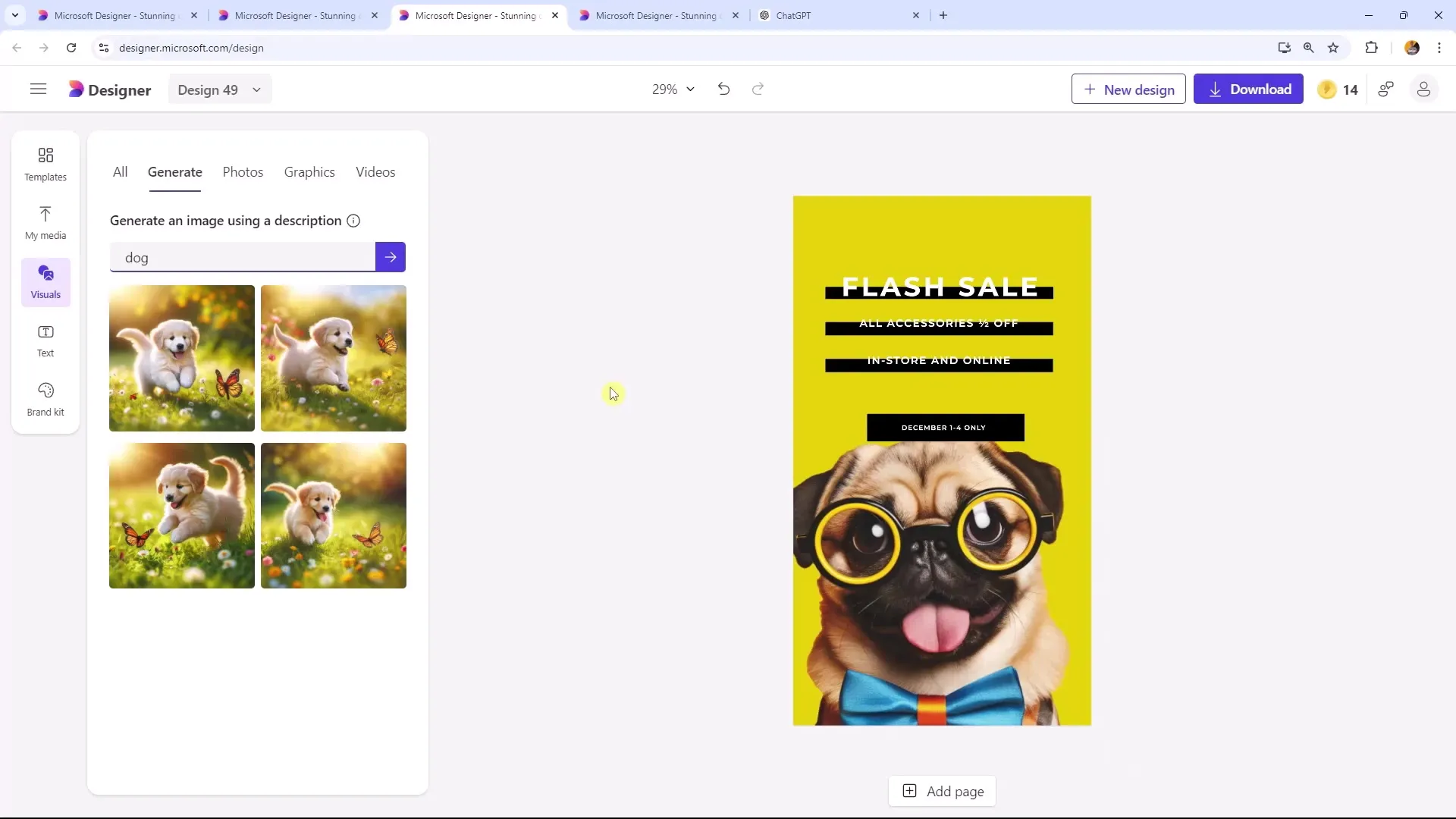
6. Добавление текста и его оформление
Теперь вы можете ввести текст для вашего флаера. Убедитесь, что текст ясен и привлекателен. Например, вы можете указать название вашего мероприятия и дату. Разместите текст стратегически, чтобы создать привлекательный макет.
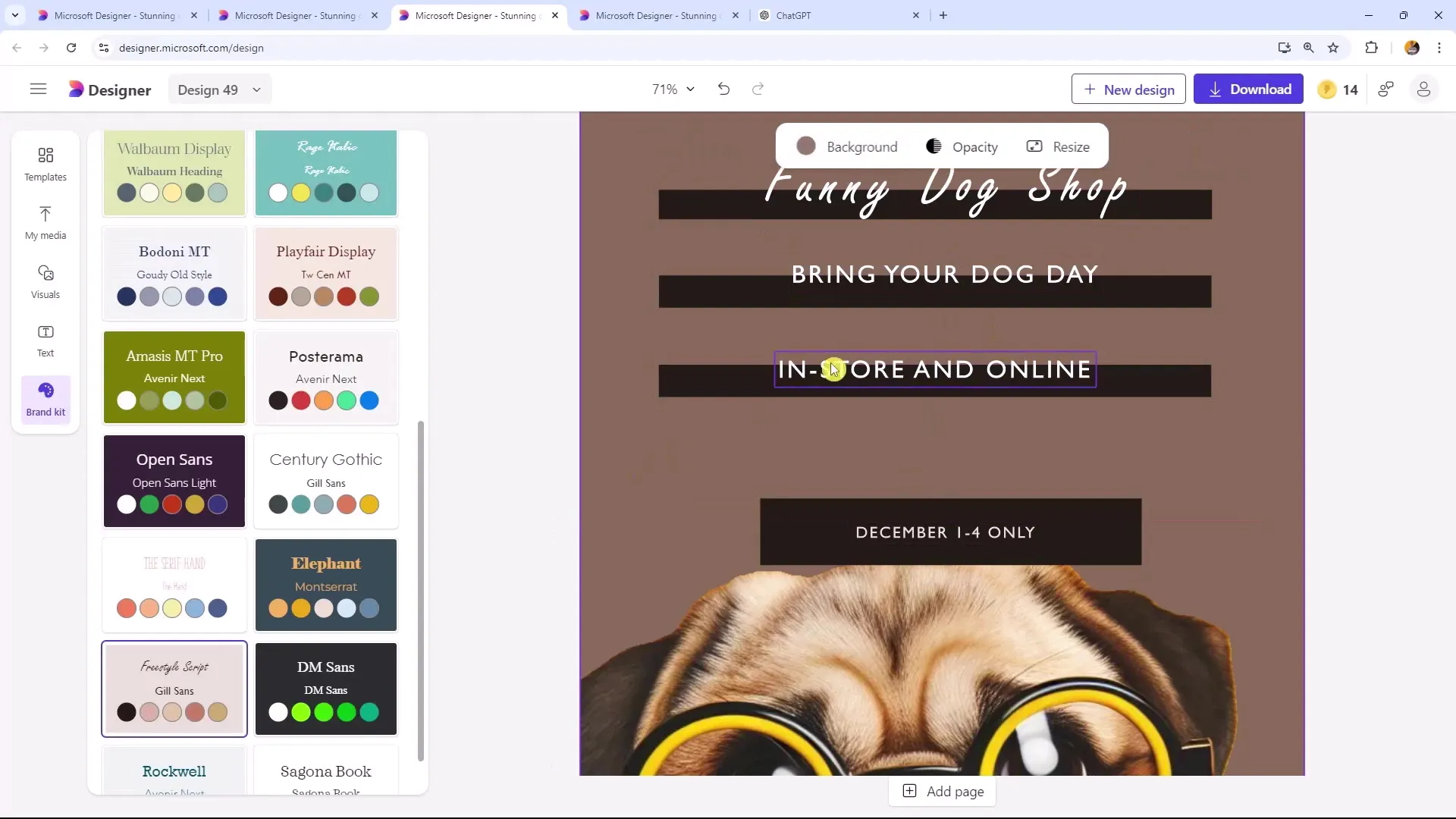
7. Последние настройки и проверка
После добавления всех элементов, проверьте всю композицию. Обратите внимание на выравнивание, тексты и элементы, которые, возможно, нужно отредактировать. Цель - это чистый и профессиональный вид.
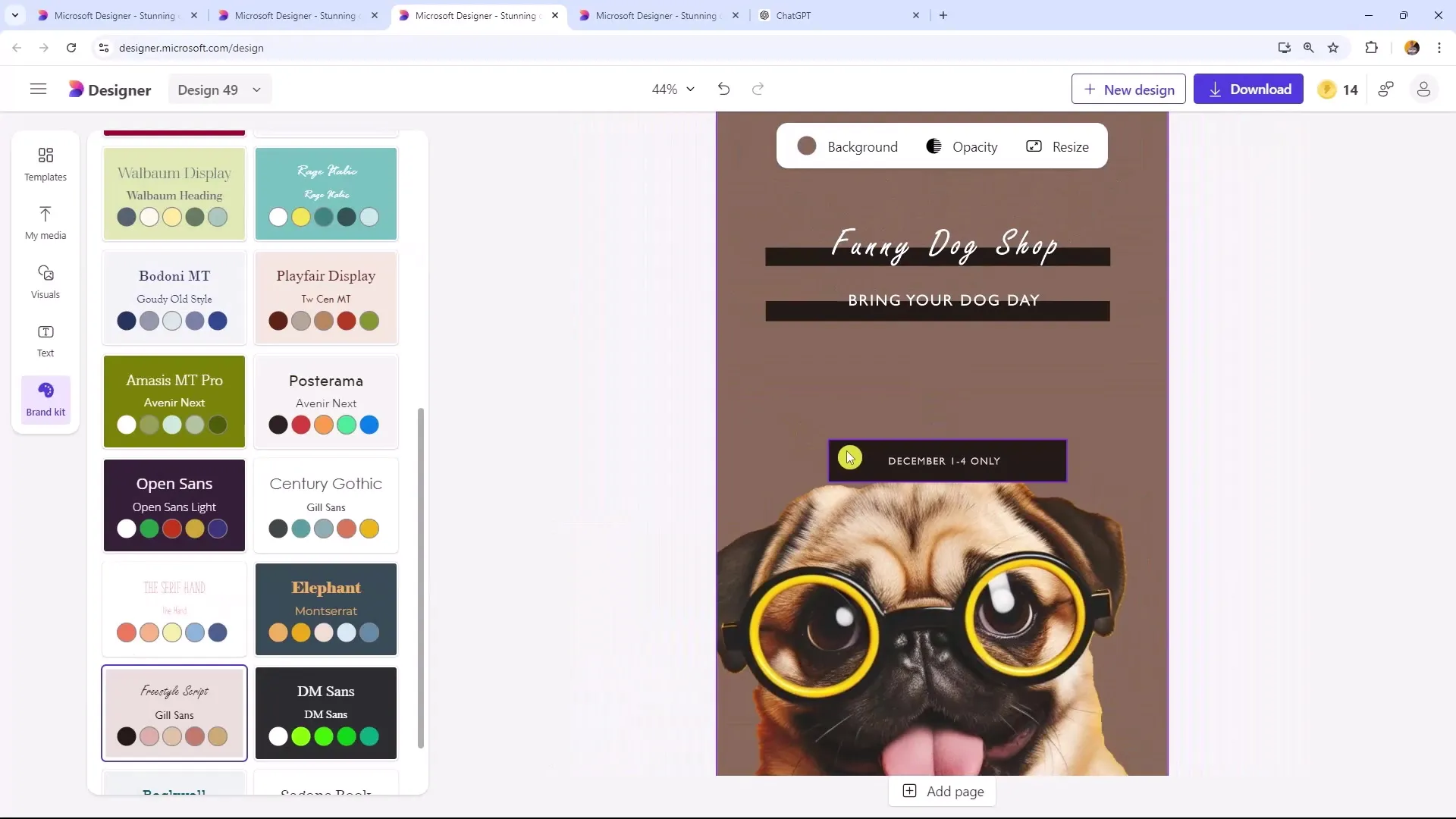
8. Загрузка и отправка флаера
Когда ваш дизайн готов, вы можете его загрузить. Microsoft Designer предлагает вам возможность сохранить изображение в различных форматах, включая JPEG и PDF. Для цифровых отправных опций вы можете отправить флаер непосредственно на свой телефон или интегрировать как ссылку для скачивания в информационный бюллетень.
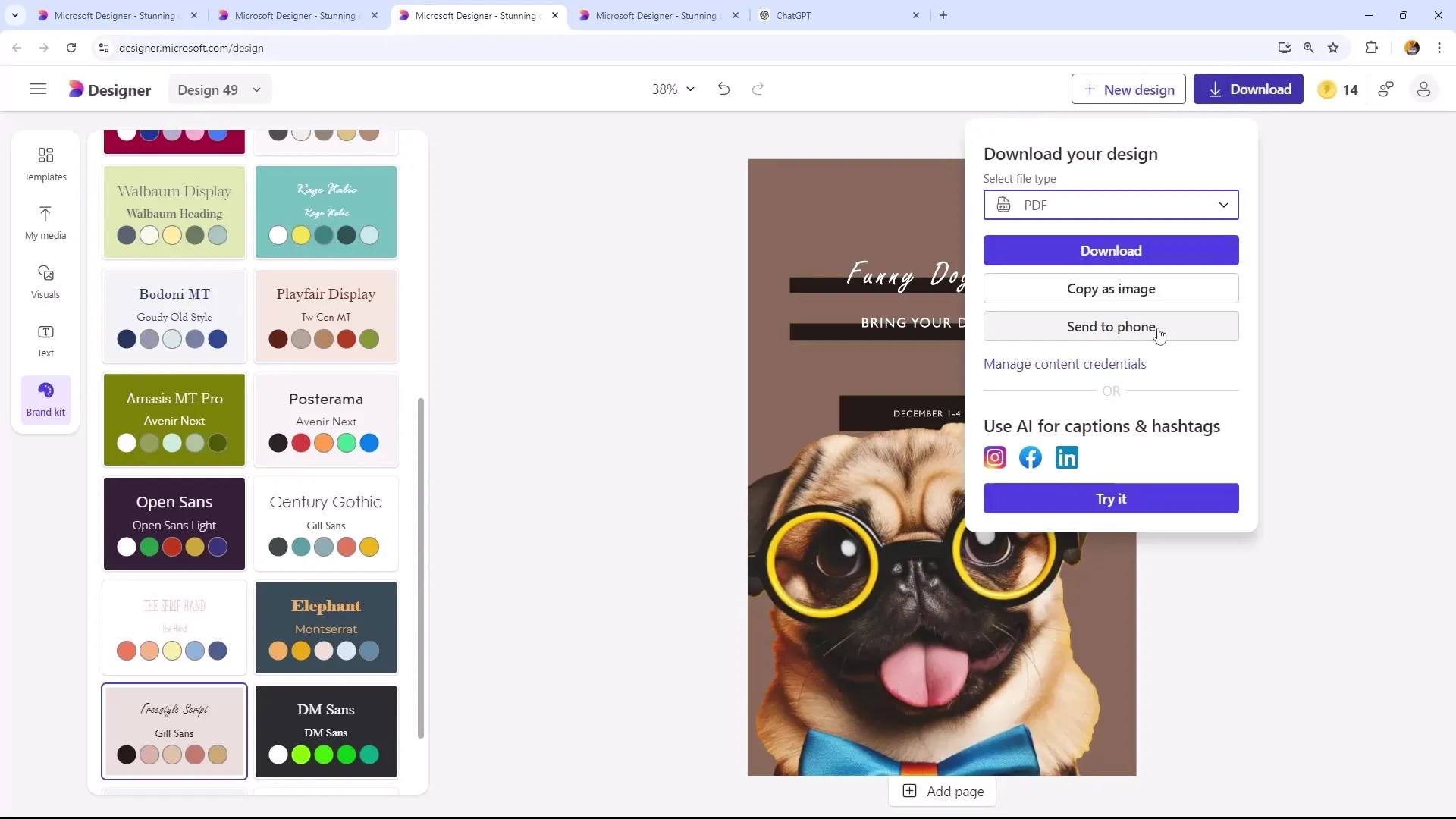
Обзор
В этом руководстве вы узнали, как создавать профессиональные листовки с помощью Microsoft Designer, подходящие для цифровых и печатных форматов. Вы открыли для себя, насколько важно следить за макетом, выбирать креативные шаблоны и использовать функции AI для индивидуализации ваших дизайнов. Помните, что ясный и привлекательный текст играет решающую роль в привлечении внимания вашей целевой аудитории.


